2014.5 OPEL MOKKA ESP
[x] Cancel search: ESPPage 20 of 133
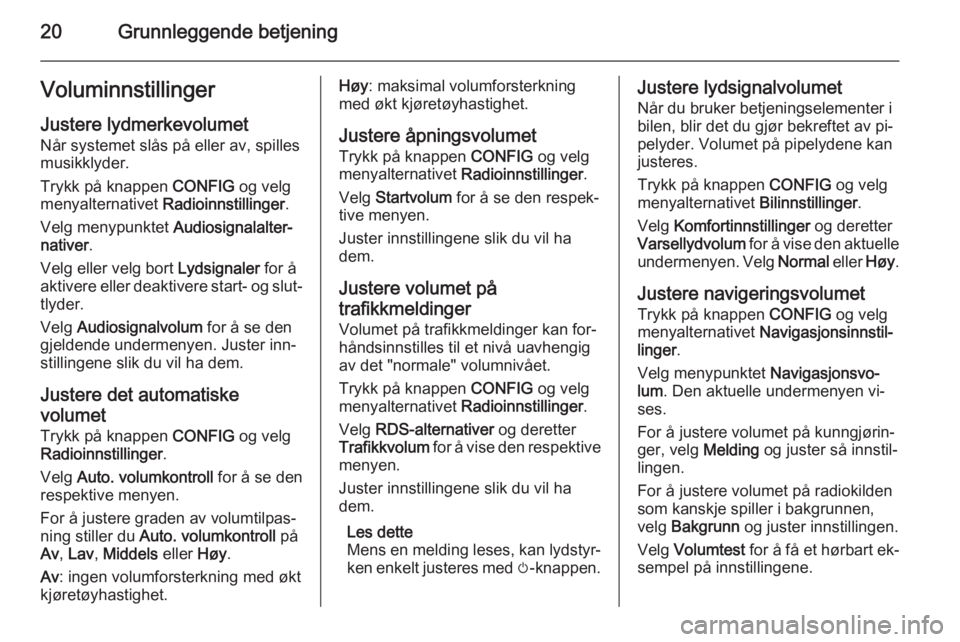
20Grunnleggende betjeningVoluminnstillingerJustere lydmerkevolumetNår systemet slås på eller av, spilles
musikklyder.
Trykk på knappen CONFIG og velg
menyalternativet Radioinnstillinger.
Velg menypunktet Audiosignalalter‐
nativer .
Velg eller velg bort Lydsignaler for å
aktivere eller deaktivere start- og slut‐
tlyder.
Velg Audiosignalvolum for å se den
gjeldende undermenyen. Juster inn‐
stillingene slik du vil ha dem.
Justere det automatiske
volumet Trykk på knappen CONFIG og velg
Radioinnstillinger .
Velg Auto. volumkontroll for å se den
respektive menyen.
For å justere graden av volumtilpas‐
ning stiller du Auto. volumkontroll på
Av , Lav , Middels eller Høy.
Av : ingen volumforsterkning med økt
kjøretøyhastighet.Høy : maksimal volumforsterkning
med økt kjøretøyhastighet.
Justere åpningsvolumet
Trykk på knappen CONFIG og velg
menyalternativet Radioinnstillinger.
Velg Startvolum for å se den respek‐
tive menyen.
Juster innstillingene slik du vil ha
dem.
Justere volumet på
trafikkmeldinger
Volumet på trafikkmeldinger kan for‐
håndsinnstilles til et nivå uavhengig
av det "normale" volumnivået.
Trykk på knappen CONFIG og velg
menyalternativet Radioinnstillinger.
Velg RDS-alternativer og deretter
Trafikkvolum for å vise den respektive
menyen.
Juster innstillingene slik du vil ha
dem.
Les dette
Mens en melding leses, kan lydstyr‐
ken enkelt justeres med m-knappen.Justere lydsignalvolumet
Når du bruker betjeningselementer i
bilen, blir det du gjør bekreftet av pi‐ pelyder. Volumet på pipelydene kan
justeres.
Trykk på knappen CONFIG og velg
menyalternativet Bilinnstillinger.
Velg Komfortinnstillinger og deretter
Varsellydvolum for å vise den aktuelle
undermenyen. Velg Normal eller Høy.
Justere navigeringsvolumet Trykk på knappen CONFIG og velg
menyalternativet Navigasjonsinnstil‐
linger .
Velg menypunktet Navigasjonsvo‐
lum . Den aktuelle undermenyen vi‐
ses.
For å justere volumet på kunngjørin‐
ger, velg Melding og juster så innstil‐
lingen.
For å justere volumet på radiokilden
som kanskje spiller i bakgrunnen,
velg Bakgrunn og juster innstillingen.
Velg Volumtest for å få et hørbart ek‐
sempel på innstillingene.
Page 42 of 133
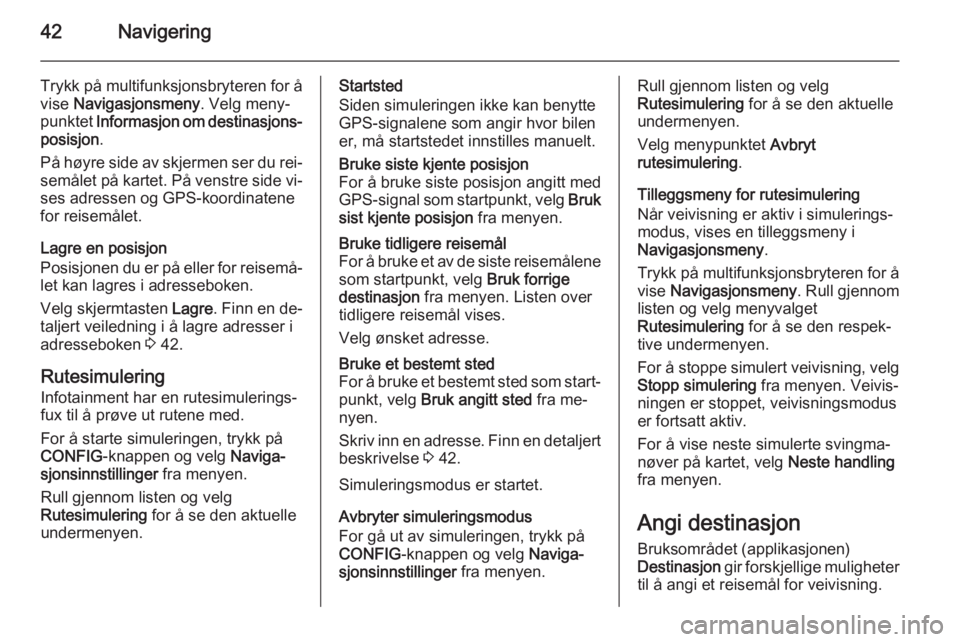
42Navigering
Trykk på multifunksjonsbryteren for å
vise Navigasjonsmeny . Velg meny‐
punktet Informasjon om destinasjons‐
posisjon .
På høyre side av skjermen ser du rei‐
semålet på kartet. På venstre side vi‐ ses adressen og GPS-koordinatene
for reisemålet.
Lagre en posisjon
Posisjonen du er på eller for reisemå‐
let kan lagres i adresseboken.
Velg skjermtasten Lagre. Finn en de‐
taljert veiledning i å lagre adresser i
adresseboken 3 42.
Rutesimulering Infotainment har en rutesimulerings‐
fux til å prøve ut rutene med.
For å starte simuleringen, trykk på
CONFIG -knappen og velg Naviga‐
sjonsinnstillinger fra menyen.
Rull gjennom listen og velg
Rutesimulering for å se den aktuelle
undermenyen.Startsted
Siden simuleringen ikke kan benytte
GPS-signalene som angir hvor bilen
er, må startstedet innstilles manuelt.Bruke siste kjente posisjon
For å bruke siste posisjon angitt med
GPS-signal som startpunkt, velg Bruk
sist kjente posisjon fra menyen.Bruke tidligere reisemål
For å bruke et av de siste reisemålene som startpunkt, velg Bruk forrige
destinasjon fra menyen. Listen over
tidligere reisemål vises.
Velg ønsket adresse.Bruke et bestemt sted
For å bruke et bestemt sted som start‐ punkt, velg Bruk angitt sted fra me‐
nyen.
Skriv inn en adresse. Finn en detaljert
beskrivelse 3 42.
Simuleringsmodus er startet.
Avbryter simuleringsmodus
For gå ut av simuleringen, trykk på
CONFIG -knappen og velg Naviga‐
sjonsinnstillinger fra menyen.
Rull gjennom listen og velg
Rutesimulering for å se den aktuelle
undermenyen.
Velg menypunktet Avbryt
rutesimulering .
Tilleggsmeny for rutesimulering
Når veivisning er aktiv i simulerings‐
modus, vises en tilleggsmeny i
Navigasjonsmeny .
Trykk på multifunksjonsbryteren for å
vise Navigasjonsmeny . Rull gjennom
listen og velg menyvalget
Rutesimulering for å se den respek‐
tive undermenyen.
For å stoppe simulert veivisning, velg Stopp simulering fra menyen. Veivis‐
ningen er stoppet, veivisningsmodus
er fortsatt aktiv.
For å vise neste simulerte svingma‐
nøver på kartet, velg Neste handling
fra menyen.
Angi destinasjon Bruksområdet (applikasjonen)
Destinasjon gir forskjellige muligheter
til å angi et reisemål for veivisning.
Page 53 of 133
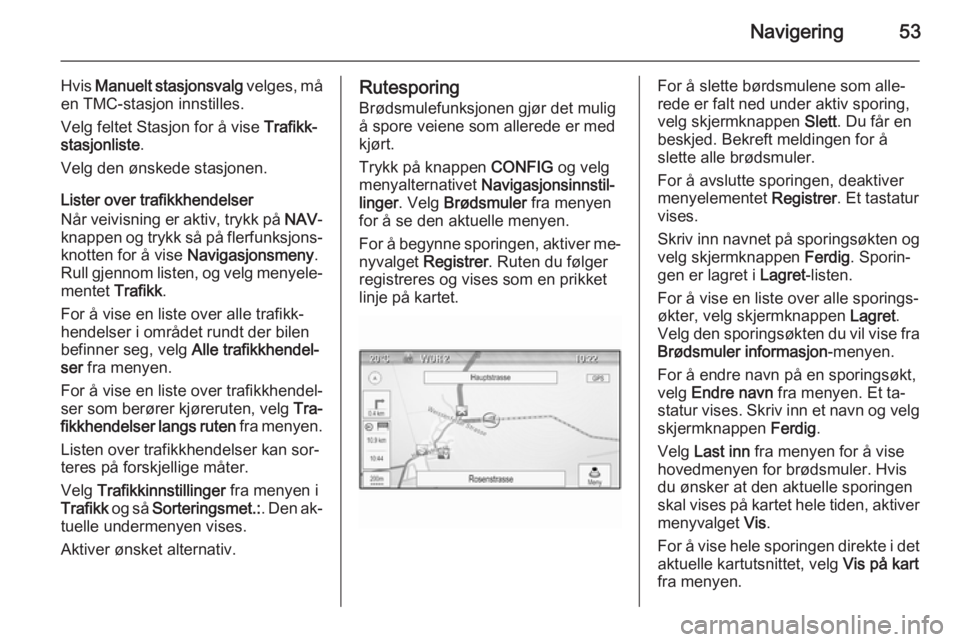
Navigering53
Hvis Manuelt stasjonsvalg velges, må
en TMC-stasjon innstilles.
Velg feltet Stasjon for å vise Trafikk‐
stasjonliste .
Velg den ønskede stasjonen.
Lister over trafikkhendelser
Når veivisning er aktiv, trykk på NAV-
knappen og trykk så på flerfunksjons‐
knotten for å vise Navigasjonsmeny.
Rull gjennom listen, og velg menyele‐ mentet Trafikk.
For å vise en liste over alle trafikk‐
hendelser i området rundt der bilen
befinner seg, velg Alle trafikkhendel‐
ser fra menyen.
For å vise en liste over trafikkhendel‐
ser som berører kjøreruten, velg Tra‐
fikkhendelser langs ruten fra menyen.
Listen over trafikkhendelser kan sor‐
teres på forskjellige måter.
Velg Trafikkinnstillinger fra menyen i
Trafikk og så Sorteringsmet.: . Den ak‐
tuelle undermenyen vises.
Aktiver ønsket alternativ.Rutesporing Brødsmulefunksjonen gjør det mulig
å spore veiene som allerede er med
kjørt.
Trykk på knappen CONFIG og velg
menyalternativet Navigasjonsinnstil‐
linger . Velg Brødsmuler fra menyen
for å se den aktuelle menyen.
For å begynne sporingen, aktiver me‐
nyvalget Registrer . Ruten du følger
registreres og vises som en prikket
linje på kartet.For å slette børdsmulene som alle‐
rede er falt ned under aktiv sporing, velg skjermknappen Slett. Du får en
beskjed. Bekreft meldingen for å
slette alle brødsmuler.
For å avslutte sporingen, deaktiver
menyelementet Registrer. Et tastatur
vises.
Skriv inn navnet på sporingsøkten og velg skjermknappen Ferdig. Sporin‐
gen er lagret i Lagret-listen.
For å vise en liste over alle sporings‐ økter, velg skjermknappen Lagret.
Velg den sporingsøkten du vil vise fra
Brødsmuler informasjon -menyen.
For å endre navn på en sporingsøkt,
velg Endre navn fra menyen. Et ta‐
statur vises. Skriv inn et navn og velg skjermknappen Ferdig.
Velg Last inn fra menyen for å vise
hovedmenyen for brødsmuler. Hvis
du ønsker at den aktuelle sporingen
skal vises på kartet hele tiden, aktiver menyvalget Vis.
For å vise hele sporingen direkte i det
aktuelle kartutsnittet, velg Vis på kart
fra menyen.
Page 73 of 133

73
Digital lydkringkasting (DAB)........27
Display .......................................... 21
E EQ ................................................ 19
Equaliser (utjevner) ......................19
F
Fabrikkstandarder......................... 21
Fader ............................................ 19
Favorittlister .................................. 25
Hente frem stasjoner .................25
Lagre stasjoner ......................... 25
Filformater .................................... 29
Bildefiler .................................... 32
Lydfiler....................................... 32
Framgangsmåte ........................... 57
G Generell informasjon .................
.......................... 29, 32, 38, 56, 60
AUX ........................................... 32
Bluetooth-musikk....................... 32
CD ............................................. 29
Infotainmentsystem .....................6
Navigasjon ................................ 38
Radio ......................................... 23
Telefonportal ............................. 60
USB ........................................... 32
Grunnleggende betjening .............16H
Hjemmeadresse ........................... 42
Hjemmeside............................ 16, 21
I
Infotainmentsystemets betjeningspanel ........................... 8
K
Kart ............................................... 39
Kategoriliste .................................. 23
L
Liste over avkjøringer ...................51
Lydfiler .......................................... 32
Lydstyrke for lydmerker ................20
M
Maksimalt oppstartvolum ..............20
Meldinger ...................................... 16
Mellomtone ................................... 19
Menybetjening .............................. 16
Mobiltelefoner og CB radioutstyr . 68
Multifunksjonsknapp .....................16
Mute-funksjon ............................... 14
N Navigasjon Adressebok ............................... 42
Angi reisemål ............................ 42
Brødsmuler................................ 51Favorittruter ............................... 42
Generelle innstillinger ...............39
Hjemmeadresse ........................42
Håndtering av kart .....................39
Kartutsnitt .................................. 39
Koordinater................................ 42
Liste over avkjøringer ................51
Nylige reisemål.......................... 42
Nåværende plassering ..............39
Rutealternativer ......................... 51
Rutesimulering .......................... 39
Rutesporing ............................... 51
Steder av interesse ...................42
Talebeskjeder............................ 51 Tastatur ..................................... 42
TMC-stasjoner........................... 51
Trafikkhendelser........................ 51
Tur med veipunkter ...................42
Veivisning .................................. 51
Veivisningsalarmer ....................51
Navigasjonssystem....................... 38
Navigasjonsvolum ........................20
Nødsamtaler ................................. 62
O Oppdatering av programvare .......21
Oversikt over betjeningselementer. 8
P Paring ........................................... 61
Page 110 of 133

110LydkilderEkstrautstyrUSB-spiller
Viktig om bruk av USB-enheter ■ Funksjonen kan ikke garanteres hvis den innebygde HDD-USB-
masselagringsenheten eller CF-/
SD-minnekortet kobles til via en
USB-adapter. Bruk en lagringsen‐
het av typen USB-minnepenn.
■ Vær forsiktig så du unngår utlading
av statisk elektrisitet når du kobler
til eller fra USB-utstyr. Hvis tilkob‐
ling og frakobling gjentas mange
ganger over kort tid, kan det oppstå problemer med bruk av utstyret.
■ Funksjonen kan ikke garanteres hvis tilkoblingsklemmen til USB-en‐
heten ikke er i metall.
■ Tilkoblingen av USB-lagringsenhe‐ ter av typen i-Stick kan føre til feil
på grunn av vibrasjoner i bilen, og
funksjonen kan derfor ikke garan‐
teres.
■ Pass på at du ikke berører USB-til‐
koblingsklemmen med gjenstander
eller kroppsdeler.■ USB-lagringsenheten kan bare identifiseres hvis den er formatert i
filformatet FAT16/32. Bare enheter
med tildelt enhetsstørrelse på 512
byte/sektor eller 2048 byte/sektor
kan brukes. NTFS og andre filsy‐
stemer kan ikke identifiseres.
■ Tiden det tar å identifisere filene kan variere avhengig av USB-la‐gringsenhetens type og kapasitet
og filtypen til den lagrede filen.
Dette betyr ikke at noe er galt med
produktet. Vent mens filene bear‐
beides.
■ Det kan hende at filer i enkelte USB-lagringsenheter ikke identifi‐
seres på grunn av kompatibilitets‐
problemer, og tilkobling med min‐
neleser eller USB-hub støttes ikke.
Kontroller funksjonen til enheten i
bilen før bruk.
■ Når enheter som en MP3-spiller, en
mobiltelefon eller et digitalkamerakobles til via en mobildisk, kan det
hende at de ikke fungerer som nor‐
malt.■ USB-lagringsenheten må ikke kob‐
les fra under avspilling. Det kan føre til skade på produktet eller
svekke ytelsen til USB-enheten.
■ Tenningen må være slått av når den tilkoblede USB-lagringsenhe‐
ten skal kobles fra. Hvis tenningen
slås på mens USB-lagringsenheten er koblet til, kan USB-lagringsen‐
heten skades, eller det kan hende
at den ikke vil fungere som den
skal.
■ USB-lagringsenheter kan bare kob‐
les til dette produktet for avspilling
av musikkfiler.
USB-kontakten til produktet bør
ikke brukes til lading av USB-tilbe‐
hørsutstyr, ettersom varmegenere‐
ringen ved bruk av USB-uttaket kan
forårsake ytelsesproblemer eller
skade på produktet.
■ Når den logiske stasjonen skilles fra en USB-masselagringsenhet,
kan bare filer fra den logiske sta‐
sjonen på høyeste nivå spilles i for‐ bindelse med USB-musikkfiler. Mu‐
sikkfiler som skal spilles, bør derfor
lagres på stasjonen med det
Page 127 of 133

Telefon127
Velg Telefon-meny → Telefonbok →
oppdatering ved hjelp av multifunk‐
sjonsbryteren og trykk så på multi‐
funksjonsbryteren.
Drei multifunksjonsbryteren for å velge Ja eller Nei, og trykk på multi‐
funksjonsbryteren for å aktivere eller
avbryte oppdateringen.Merknad om oppdatering av
kontakter ■ Denne funksjonen kan brukes i for‐
bindelse med mobiltelefoner som
støtter kontaktoppdatering og over‐ føring av anropshistorikk. (Hvis pro‐
duktet kobles til en mobiltelefonsom ikke støtter disse funksjonene, kan anropshistorikken vises via
infotainmentsystemet.)
■ Oppdatering støttes for maksimalt 1000 kontaktnumre.
■ Vær oppmerksom på at avspilling av lyd fra håndfri- og Bluetooth-ut‐
styr kobles ut under bearbeiding av
oppdateringer for kontakter (andre
funksjoner med unntak av lydavs‐
pilling fra håndfri- og Bluetooth-ut‐
styr kan brukes).
■ Ved oppdatering av kontaktene kan
du be om overføringssertifisering
for kontaktene. Hvis det tar lang tid før skjermbildet endres, kan du
kontrollere om mobiltelefonen ber
om sertifisering. Ved forespørsel
om sertifisering for mobiltelefonen,
vil alle Bluetooth-forbindelser bli
koblet ut hvis de ikke aksepteres,
og enheten vil deretter bli koblet til
igjen.
■ Det er mulig å be om overførings‐ sertifisering for anropshistorikken
fra mobiltelefonen ved mottak av
anropshistorikken. Hvis det tar lang
tid før skjermbildet endres, kontrol‐lerer du om mobiltelefonen ber om
sertifisering.
Ved forespørsel om sertifisering for
mobiltelefonen, vil alle Bluetooth- forbindelser bli koblet ut hvis de
ikke aksepteres, og enheten vil der‐ etter bli koblet til igjen.
■ Det kan hende at kontaktene ikke oppdateres hvis det er en feil i den
lagrede informasjonen på mobil‐
telefonen.
■ Infotainmentsystemet bruker bare informasjon som er kodet i UTF-8-
format.
■ Hvis andre handlinger (spill, kart‐ søk, navigasjon osv.) aktiveres un‐
der kontaktoppdatering eller over‐
føring av anropshistorikk, kan det
hende at oppdateringen eller over‐
føringen ikke lykkes.
Årsaken til dette er at andre hand‐
linger på mobiltelefonen virker inn
på dataoverføringen.